如何设置office outlook2010确保邮件保留在原邮箱中
- 格式:docx
- 大小:169.39 KB
- 文档页数:2

全部隐藏下面是 Microsoft Outlook 2010 保存信息的位置的列表。
可能并不是下列所有文件都包含在您的配置中,因为有些文件只有在您自定义 Outlook 功能时才会创建。
我找不到本文中列出的文件夹 有些文件夹可能是隐藏的文件夹。
若要在 Windows 中显示隐藏的文件夹,请执行下列操作:Outlook 数据文件 (.pst)Outlook 数据文件 (.pst) (Outlook 数据文件 (.pst):计算机上的数据文件,用来存储邮件和其他项目。
可以分配一个 .pst 文件作为电子邮件的默认送达位置。
可以使用 .pst 来组织和备份项目以保护项目。
) 包含您的电子邮件、日历、联系人、任务和便笺。
必须使用 Outlook 对 .pst 文件中的项目进行处理。
对 Outlook 信息进行存档时,项目保存在 .pst 文件中。
注释 Microsoft Exchange Server 帐户将您的信息保存在邮件服务器上。
若要使用缓存 Exchange 模式 (缓存 Exchange 模式:将 Exchange Server 帐户邮箱的副本保存在计算机上的脱机 Outlook 数据文件 (.ost) 中。
此副本提供对数据的快速访问(包括在脱机工作时),并与邮件服务器同步。
)或脱机工作,则会将项目的副本保存在脱机 Outlook 数据文件 (.ost) (脱机 Outlook 数据文件 (.ost):硬盘上的一个文件,该文件中包含邮件和 Outlook 项目的副本。
该文件与保存在邮件或 Exchange 服务器上的信息同步。
脱机 Outlook 数据文件的扩展名为 .ost。
) 中。
有关详细信息,请参阅“Outlook 数据文件 (.ost)”一节。
此外,有些组织允许您将项目导出或存档为 .pst 文件。
Windows 7 和 Windows Vista 驱动器:\Users\用户\AppData\Local\Microsoft\OutlookWindows XP 驱动器:\Documents and Settings\用户\Local Settings\Application Data\Microsoft\Outlook Outlook 数据文件 (.ost)Outlook > Outlook 入门Microsoft Outlook 2010 在何处保存我的信息和设置?1.单击“开始”按钮,然后单击“控制面板”。
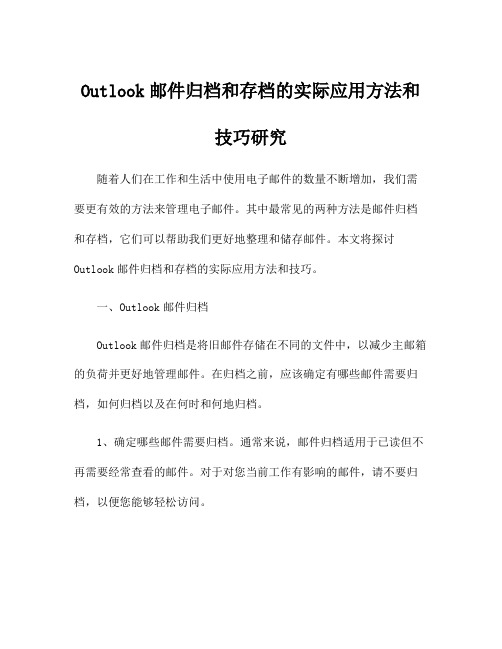
Outlook邮件归档和存档的实际应用方法和技巧研究随着人们在工作和生活中使用电子邮件的数量不断增加,我们需要更有效的方法来管理电子邮件。
其中最常见的两种方法是邮件归档和存档,它们可以帮助我们更好地整理和储存邮件。
本文将探讨Outlook邮件归档和存档的实际应用方法和技巧。
一、Outlook邮件归档Outlook邮件归档是将旧邮件存储在不同的文件中,以减少主邮箱的负荷并更好地管理邮件。
在归档之前,应该确定有哪些邮件需要归档,如何归档以及在何时和何地归档。
1、确定哪些邮件需要归档。
通常来说,邮件归档适用于已读但不再需要经常查看的邮件。
对于对您当前工作有影响的邮件,请不要归档,以便您能够轻松访问。
题、按发送者等方式归档。
可以通过“文件”选项卡中的“自动归档”或“归档”按钮来执行归档操作。
3、何时和何地归档。
可以按照选择的方式手动归档邮件,也可以设置Outlook自动归档。
在设置自动归档时,可以选择归档的时间、频率和位置。
应该选择归档到本地计算机或网络服务器,而不是在云端进行归档。
二、Outlook邮件存档Outlook邮件存档是将重要的电子邮件长期存储在本地或云服务器上,以备将来参考。
存档的邮件可以预防数据丢失和数据泄露,保存公司历史数据并更好地管理邮件。
1、确定哪些邮件需要存档。
与邮件归档相似,Outlook邮件存档适用于对您当前工作不再有影响的历史邮件。
不要存档对您当前工作有影响的邮件,这样您可以轻松访问。
题、按发送者等方式存档。
可以通过“文件”选项卡中的“存档”按钮来存档邮件。
3、何时和何地存档。
可以直接在本地计算机上存档邮件,或者使用云存储等在线服务来存档邮件。
应该选择可靠的云服务,以确保邮件的安全存储。
三、归档和存档的常用方法和技巧1、设置自动归档和存档。
Outlook有自动归档和存档功能,可以在指定时间自动归档或存档,以节省时间和确保准确性。
2、归档和存档分类。
可以使用标签、文件夹等方式为邮件分类和分组,以便更好地管理归档和存档的邮件。
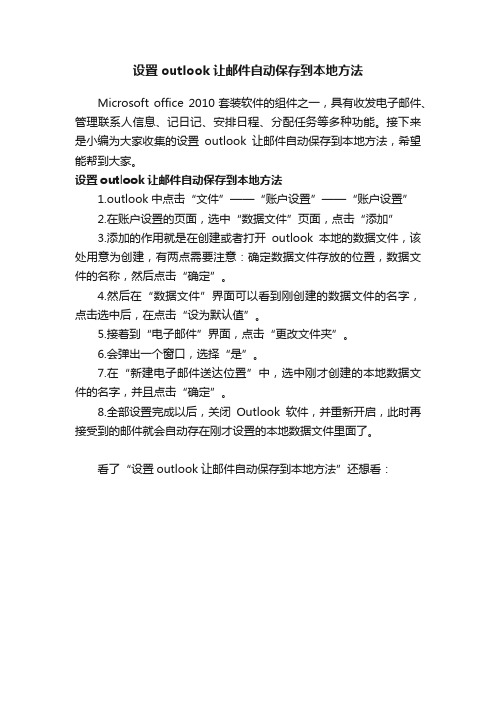
设置outlook让邮件自动保存到本地方法
Microsoft office 2010套装软件的组件之一,具有收发电子邮件、管理联系人信息、记日记、安排日程、分配任务等多种功能。
接下来是小编为大家收集的设置outlook让邮件自动保存到本地方法,希望能帮到大家。
设置outlook让邮件自动保存到本地方法
1.outlook中点击“文件”——“账户设置”——“账户设置”
2.在账户设置的页面,选中“数据文件”页面,点击“添加”
3.添加的作用就是在创建或者打开outlook本地的数据文件,该处用意为创建,有两点需要注意:确定数据文件存放的位置,数据文件的名称,然后点击“确定”。
4.然后在“数据文件”界面可以看到刚创建的数据文件的名字,点击选中后,在点击“设为默认值”。
5.接着到“电子邮件”界面,点击“更改文件夹”。
6.会弹出一个窗口,选择“是”。
7.在“新建电子邮件送达位置”中,选中刚才创建的本地数据文件的名字,并且点击“确定”。
8.全部设置完成以后,关闭Outlook软件,并重新开启,此时再接受到的邮件就会自动存在刚才设置的本地数据文件里面了。
看了“设置outlook让邮件自动保存到本地方法”还想看:。

如何使用Outlook进行邮件备份和恢复Outlook作为一款功能强大的电子邮件管理工具,在我们的日常工作中扮演着重要的角色。
然而,我们时常会面临数据丢失、邮件误删除等问题,因此,了解如何使用Outlook进行邮件备份和恢复是非常必要的。
本文将向您介绍一些简单且有效的方法,帮助您轻松备份和恢复Outlook中的重要邮件。
第一部分:邮件备份在Outlook中,我们可以使用多种方法备份邮件,下面将介绍两种较为常见的备份方式。
1. 使用导出功能Outlook提供了一个方便的导出功能,可以将选定的邮件导出为文件,以实现备份的目的。
步骤一:在Outlook中,选择要备份的邮件,可以是整个文件夹或个别邮件。
步骤二:点击"文件",在弹出的菜单中,选择"打开和导出"。
步骤三:在"打开和导出"菜单中,选择"导出/导入"。
步骤四:在弹出的对话框中,选择"导出到文件",然后点击"下一步"。
步骤五:选择"Outlook数据文件(.pst)",然后点击"下一步"。
步骤六:选择要备份的文件夹,可以选择包括子文件夹在内的所有内容。
点击"下一步"。
步骤七:选择备份文件的存放位置和名称,然后点击"完成"。
导出完成后,我们就成功备份了选定的邮件。
2. 使用自动备份功能Outlook还提供了自动备份功能,可以定期备份我们的邮件,减少手动备份的繁琐。
步骤一:在Outlook中,点击"文件",选择"选项"。
步骤二:在"选项"窗口中,选择"高级"选项卡。
步骤三:向下滚动,找到"导出"部分。
步骤四:点击"导出",然后选择"自动保存"。

Outlook与Foxmail邮件备份(参考方案)1.Outlook邮件备份操作:
1). 打开Outlook,点击工具—选项—邮件设置—数据文件。
2). 在打开数据文件的页面中选择文件名为Outlook.pst,然后点击打开文件夹。
3). 在打开Outlook文件夹中的Outlook.pst文件复制到其他磁盘分区(比如D:\)上就能完成邮件备份工作(复制时请先关闭Outlook)。
2.Foxmail邮件备份操作
1). 打开Foxmail,点击工具—系统设置—高级,在数据存储中将用户数据存储路径复制出来。
2). 在“我的电脑”里面打开用户数据存储路径,将data文件夹复制到其他磁盘分区(比如D:\)上就能完成邮件备份工作(复制时请先关闭Foxmail)。

Outlook邮件备份和还原的方法与技巧深度剖析Outlook邮件备份和还原的方法与技巧深度剖析随着互联网的普及,电子邮件已成为人们日常生活和工作中必不可少的沟通工具。
在此背景下,如何保护好我们的邮件数据,成为了一个亟待解决的问题。
Outlook是微软出品的一款常用邮件客户端,如果您是Outlook邮件的用户,那么邮件的备份和还原就是您应该了解并熟练掌握的关键技能,对于失误或突发情况,备份可以帮助您恢复数据;对于更换设备等场景,还原可以让您的新设备立即同步您的历史邮件。
本文将围绕着Outlook邮件的备份和还原方法及技巧进行分析和剖析,以帮助广大Outlook邮件用户更好的保护邮件数据,确保不会因为突发事件而失去重要信息。
一、Outlook邮件备份方法1.使用Outlook自带的功能备份从Outlook 2003到Outlook 2013中,都带有可靠的备份功能。
通过这些功能,可以备份其所有数据,包括邮件、联系人、日历和任务等内容。
备份Outlook数据的方法如下:步骤一:打开Outlook。
进入菜单栏“文件(File)”选项,然后选择“打开(Open)”,接着选择“导出(Export)”。
步骤二:点击“导出(Export)”后,会弹出一个窗口,选择“创建文件(Create a file)”,然后选择“下一步(Next)”。
步骤三:选择备份的文件类型,Outlook 2013版本之前,可以选择“Outlook数据文件(.pst)”,Outlook 2013及以后版本,可以选择“Outlook数据文件(.pst)或者Outlook数据文件(.ost)”。
步骤四:如果您选择了“Outlook数据文件(.pst)”,下一步可以选择包含子文件夹或者只包含选定的文件夹,这取决于您的需求。
步骤五:选择后,可以为导出文件起一个名字,并指定存储位置。
步骤六:如果您想指定密码保护,并为导出文件添加密码,可以勾选“设置密码(Set password)”。

Outlook如何进行邮件自动转储和归档Outlook是一款常用的邮件客户端软件,它可以帮助我们方便快捷地管理邮件,并且提供了邮件自动转储和归档功能,可以大大提高工作效率和管理水平。
本文将介绍Outlook的邮件自动转储和归档功能,以及如何使用这些功能来更好地管理邮件。
一、Outlook的邮件自动转储简介Outlook的邮件自动转储功能可以将较旧的邮件自动保存到计算机硬盘上的档案文件中,这样可以使你的邮件文件夹更加整洁,减少数据库的负担。
邮件自动转储是通过Outlook的“自动档案”功能来实现的,它可以根据你定义的条件自动将邮件转存到指定的档案文件夹中。
在Outlook中,我们可以通过以下步骤来设置自动档案:1.选择Outlook主界面上的“文件”选项卡,然后在弹出的菜单中选择“选项”。
2.在弹出的选项窗口中选择“高级”选项,并在“自动档案”下进行相关的设置,例如选择自动档案的频率、设置档案文件夹等。
3.点击“应用”按钮保存设置,之后Outlook就会按照你的定义自动转储邮件。
二、Outlook的邮件归档简介除了自动转储邮件外,Outlook还提供了邮件归档功能,它可以将指定日期之前的邮件移动到档案文件夹中,以清理主文件夹中的垃圾邮件和过时邮件,提高工作效率和管理水平。
在Outlook中,我们可以通过以下步骤来进行邮件归档:1.选择待归档的邮件,然后右键单击鼠标,在弹出的菜单中选择“归档”。
2.在弹出的归档设置窗口中设置归档的日期范围和归档文件夹,点击“确定”按钮即可。
三、邮件自动转储与归档的使用场景邮件自动转储和归档功能在Outlook中是非常实用的,它们可以帮助我们更好地管理邮件,提高工作效率。
根据使用场景的不同,我们可以选择不同的设置方式和方法。
1.清理主文件夹中的过期邮件:对于一些过时的邮件,我们可以将它们归档到档案文件夹中,这样可以减少主文件夹的负担,也能方便我们查找,以备后用。
2.保存重要邮件:对于一些重要的邮件,我们可以选择将它们自动转存到档案文件夹中,以备后用。

内部服务器设置内部邮件只能在控制面板里面-------用户账户和家庭安全-----邮件里面设置,使用打开outlook 建立会出错勾选缓存exchange模式会把邮件上存到服务器上,不需要勾选这个选项确认本地备份目录是否是这个路径选择邮箱,然后更改文件夹方向,新建outlook数据文件,指向内部邮箱备份的文件,确定这个邮箱存储在这个内部邮件文件内外部服务器设置确认本地备份目录是否是这个路径选择邮箱,然后更改文件夹方向,新建outlook数据文件,指向外部邮箱备份的文件,确定这个邮箱存储在这个外部邮件文件内确认内部邮件备份和外部邮件备份的位置是不是在这个盘加载邮件使用原来的备份文件1、新建内部账户2、新建外部账号(不需要绑定备份的本地数据文件)进入账户设置里面,在数据文件栏里面打开存有的本地文件一般有四个邮箱,两个是从外部的邮箱服务器获取的,一般是空白的,两个是内部邮箱是本地的,有以前的邮件问题1发现内部邮箱使用外网邮箱的设置进行设置,因为使用了POP的原因,POP会把邮件都上存到服务器上,这种问题会导致外网邮箱的空间严重不足。
解决方法:这种情况因为有邮件存在服务器上面,需要重新用内网的方式建立邮箱,然后需要把服务器的邮件上迁移到内部邮件上,最后再把原来在服务器的邮件删除。
注意:一定要把外网的邮箱收件箱里面的子文件夹的邮件都要复制过来迁移的方式:把外网邮箱的所有邮件CTRL+ALL,然后用鼠标移到本地备份邮箱里。
问题2如果发现用户的邮箱接收不了邮件解决方法1:有可能收件箱存在子目录,邮件都发到了子目录里面,到子目录里面进行查看解决方法2:有可能用户设置了邮箱的规则,查看邮箱中的规则,跟用户确认这些规则是否需要,如果不需要就把规则给删除。
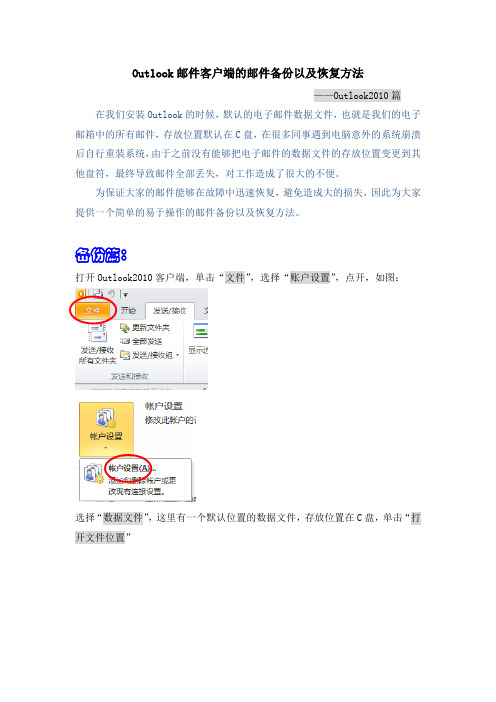
Outlook邮件客户端的邮件备份以及恢复方法——Outlook2010篇在我们安装Outlook的时候,默认的电子邮件数据文件,也就是我们的电子邮箱中的所有邮件,存放位置默认在C盘,在很多同事遇到电脑意外的系统崩溃后自行重装系统,由于之前没有能够把电子邮件的数据文件的存放位置变更到其他盘符,最终导致邮件全部丢失,对工作造成了很大的不便。
为保证大家的邮件能够在故障中迅速恢复,避免造成大的损失,因此为大家提供一个简单的易于操作的邮件备份以及恢复方法。
备份篇:打开Outlook2010客户端,单击“文件”,选择“账户设置”,点开,如图:选择“数据文件”,这里有一个默认位置的数据文件,存放位置在C盘,单击“打开文件位置”找到目前的数据文件,默认名称为“Outlook.pst”,请不要关闭这个窗口此时我们必须先暂时关闭Outlook邮件客户端,打开我的电脑,找一个空间足够的非系统盘,将之前的Outlook.pst文件复制到新的位置,这里我放的位置是F 盘,注意,不关闭客户端会无法复制。
邮件多的同事Outlook.pst文件会很大,请耐心等待。
复制完成后,确认已经正确复制,重新打开客户端,如下图所示,选择“添加”此时软件会让你选择Outlook数据文件的位置,刚才我已经将数据文件复制到了F盘,因此只需要找到F盘中刚复制的Outlook.pst文件,选择并确定即可此时,我们的客户端中同时存在了两个Outlook数据文件,注意,必须要做以下的操作,否则之前的操作是没有意义的,如下图,选中位置为“F:\Outlook.pst”的数据文件,单击设为默认值,(默认值的含义是系统默认将邮件送至的数据文件)单击确定此时会发现位置为“F:\Outlook.pst”的数据文件前面已经被打勾,说明此后的所有邮件全部送至位置为“F:\Outlook.pst”的数据文件中,如果不进行默认值的更改,邮件仍然默认送至原来的数据文件中,之前的操作就没有意义了。

邮箱客户端设置方法
由于公司企业邮局进行了升级,每个邮箱的容量由1G升级到263G!所以邮件基本可以永久保存在邮箱中,以便日后查阅!以下为常见邮箱客户端软件设置服务器永久保存邮件的方法,需要帮助可联系IT部。
1.FoxMail
在FoxMail上方工具栏处,单击“邮箱”,选择“修改邮箱账户属性”,在打开的“邮箱账户设置”界面选择左侧“接收邮件”,将“接收邮件”界面中的“在服务器上保留备份”前打√,其余均不打√,确定退出即可。
如图:
2.Outlook Express
在Outlook Express上方工具栏处,单击“工具”-“账户”,在“账户”界面选择“邮件”栏,选中你的邮箱账户后点右侧“属性”,在“账户属性”界面选择“高级”,然后“在服务器上保留备份”前打√,其余均不打√,
确定退出即可。
如图:
3.Microsoft Outlook
在Microsoft Outlook上方工具栏处,单击“工具”-“电子邮件账户”,选择“查看或更改现有电子邮件账户”-下一步,选中你的邮箱账户,点击右侧“更改”,在“邮箱账户设置”界面点击“其他设置”-“高级”,然后“在服务器上保留备份”前打√,其余均不打√,确定退出即可。
如图:
4.DreamMail
在DreamMail上方工具栏处,单击“工具”-“账号管理”,在“本地邮件账号”处选中你的邮箱账户,点击右侧“属性”,在“属性”界面右侧选择“高级”,然后“在服务器上保留备份”前打√,其余均不打√,确定退出即可。
如图:。
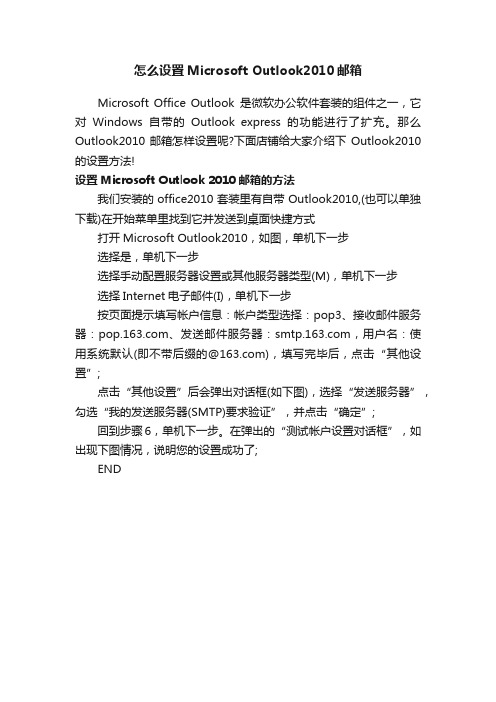
怎么设置Microsoft Outlook2010邮箱
Microsoft Office Outlook是微软办公软件套装的组件之一,它对Windows自带的Outlook express的功能进行了扩充。
那么Outlook2010邮箱怎样设置呢?下面店铺给大家介绍下Outlook2010的设置方法!
设置Microsoft Outlook 2010邮箱的方法
我们安装的office2010套装里有自带Outlook2010,(也可以单独下载)在开始菜单里找到它并发送到桌面快捷方式
打开Microsoft Outlook2010,如图,单机下一步
选择是,单机下一步
选择手动配置服务器设置或其他服务器类型(M),单机下一步
选择Internet电子邮件(I),单机下一步
按页面提示填写帐户信息:帐户类型选择:pop3、接收邮件服务器:、发送邮件服务器:,用户名:使用系统默认(即不带后缀的@),填写完毕后,点击“其他设置”;
点击“其他设置”后会弹出对话框(如下图),选择“发送服务器”,勾选“我的发送服务器(SMTP)要求验证”,并点击“确定”;
回到步骤6,单机下一步。
在弹出的“测试帐户设置对话框”,如出现下图情况,说明您的设置成功了;
END。
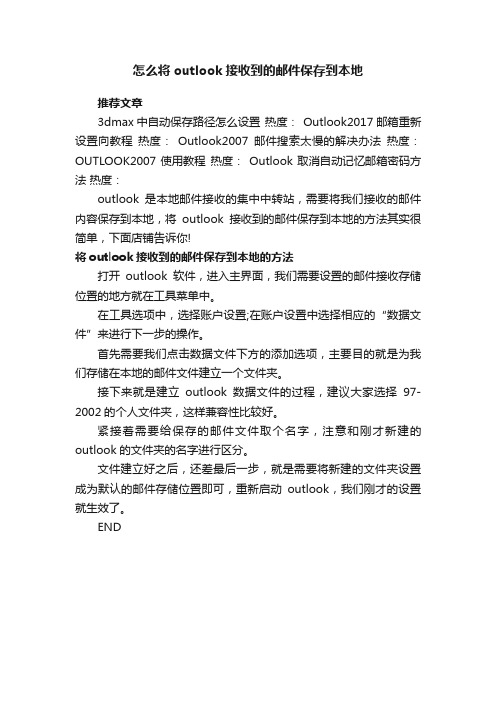
怎么将outlook接收到的邮件保存到本地
推荐文章
3dmax中自动保存路径怎么设置热度: Outlook2017邮箱重新设置向教程热度:Outlook2007邮件搜索太慢的解决办法热度:OUTLOOK2007使用教程热度:Outlook取消自动记忆邮箱密码方法热度:
outlook是本地邮件接收的集中中转站,需要将我们接收的邮件内容保存到本地,将outlook接收到的邮件保存到本地的方法其实很简单,下面店铺告诉你!
将outlook接收到的邮件保存到本地的方法
打开outlook软件,进入主界面,我们需要设置的邮件接收存储位置的地方就在工具菜单中。
在工具选项中,选择账户设置;在账户设置中选择相应的“数据文件”来进行下一步的操作。
首先需要我们点击数据文件下方的添加选项,主要目的就是为我们存储在本地的邮件文件建立一个文件夹。
接下来就是建立outlook数据文件的过程,建议大家选择97-2002的个人文件夹,这样兼容性比较好。
紧接着需要给保存的邮件文件取个名字,注意和刚才新建的outlook的文件夹的名字进行区分。
文件建立好之后,还差最后一步,就是需要将新建的文件夹设置成为默认的邮件存储位置即可,重新启动outlook,我们刚才的设置就生效了。
END。
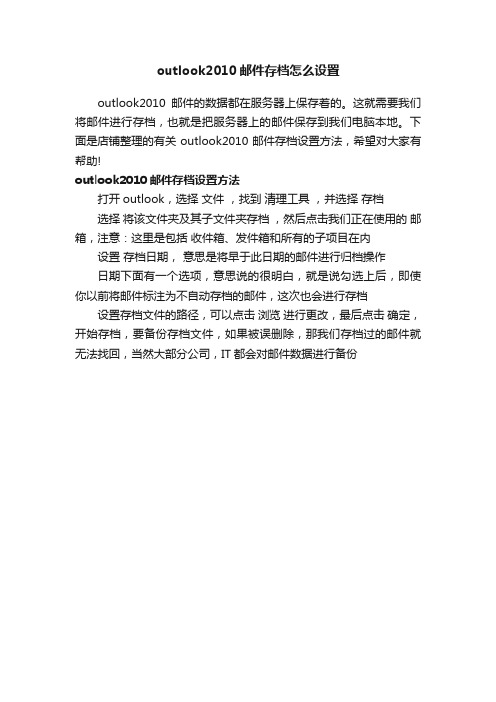
outlook2010邮件存档怎么设置
outlook2010邮件的数据都在服务器上保存着的。
这就需要我们将邮件进行存档,也就是把服务器上的邮件保存到我们电脑本地。
下面是店铺整理的有关outlook2010邮件存档设置方法,希望对大家有帮助!
outlook2010邮件存档设置方法
打开outlook,选择文件,找到清理工具,并选择存档
选择将该文件夹及其子文件夹存档,然后点击我们正在使用的邮箱,注意:这里是包括收件箱、发件箱和所有的子项目在内设置存档日期,意思是将早于此日期的邮件进行归档操作
日期下面有一个选项,意思说的很明白,就是说勾选上后,即使你以前将邮件标注为不自动存档的邮件,这次也会进行存档设置存档文件的路径,可以点击浏览进行更改,最后点击确定,开始存档,要备份存档文件,如果被误删除,那我们存档过的邮件就无法找回,当然大部分公司,IT都会对邮件数据进行备份。
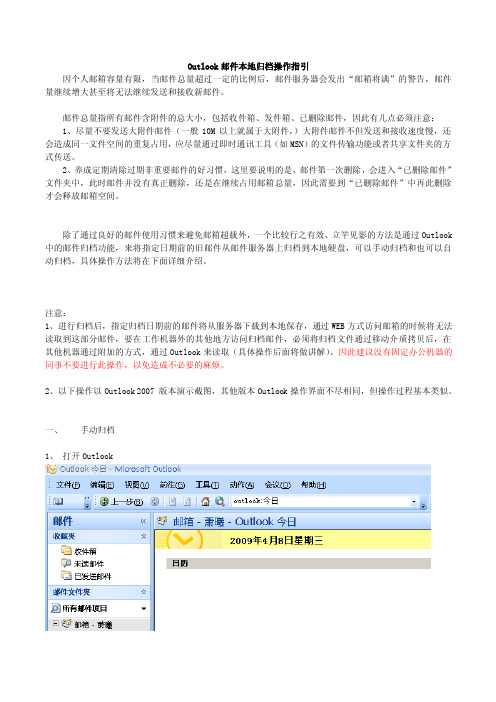
Outlook邮件本地归档操作指引因个人邮箱容量有限,当邮件总量超过一定的比例后,邮件服务器会发出“邮箱将满”的警告,邮件量继续增大甚至将无法继续发送和接收新邮件。
邮件总量指所有邮件含附件的总大小,包括收件箱、发件箱、已删除邮件,因此有几点必须注意:1、尽量不要发送大附件邮件(一般10M以上就属于大附件,)大附件邮件不但发送和接收速度慢,还会造成同一文件空间的重复占用,应尽量通过即时通讯工具(如MSN)的文件传输功能或者共享文件夹的方式传送。
2、养成定期清除过期非重要邮件的好习惯,这里要说明的是,邮件第一次删除,会进入“已删除邮件”文件夹中,此时邮件并没有真正删除,还是在继续占用邮箱总量,因此需要到“已删除邮件”中再此删除才会释放邮箱空间。
除了通过良好的邮件使用习惯来避免邮箱超载外,一个比较行之有效、立竿见影的方法是通过Outlook 中的邮件归档功能,来将指定日期前的旧邮件从邮件服务器上归档到本地硬盘,可以手动归档和也可以自动归档,具体操作方法将在下面详细介绍。
注意:1、进行归档后,指定归档日期前的邮件将从服务器下载到本地保存,通过WEB方式访问邮箱的时候将无法读取到这部分邮件,要在工作机器外的其他地方访问归档邮件,必须将归档文件通过移动介质拷贝后,在其他机器通过附加的方式,通过Outlook来读取(具体操作后面将做讲解)。
因此建议没有固定办公机器的同事不要进行此操作,以免造成不必要的麻烦。
2、以下操作以Outlook 2007 版本演示截图,其他版本Outlook操作界面不尽相同,但操作过程基本类似。
一、手动归档1、打开Outlook2、点击“文件”菜单中的“存档”3、弹出“存档”对话框4、选中需要存档的邮箱。
假如只要存档某个邮箱下的某个文件夹,比如只想对“发件箱”做存档,那么只要选中此邮箱下的“发件箱”文件夹就OK。
如下图:5、选择需要归档的日期,将对所有此日期前的邮件进行本地归档6、勾选:包含标记为“此项目不自动归档”的项目7、选择归档文件的地址、文件名这一步非常关键,建议不要用系统默认的存放地址,而是在非系统盘C盘的其他盘里新建一个自己的目录进行存放,比如可以新建一个”D:\邮件归档”的目录,然后在这里将存放地址指向此文件夹,命名为mymailbackup.pst(自定义)。

Outlook如何邮件存档
如何邮件存档
Q:邮件存档适用于将邮件存放在服务器上的同学,如何判断邮件存放在本地还是服务器?
A: a)打开outlook
b)点击工具-账户设置
c)选择数据文件选项卡
d)检查注释里面默认指向你名字的为存放在服务器上;默认指向个人文件夹的为存放在本地
Q:如何设置邮件归档?
A:a)在E盘新建一个mail的文件夹(如果存在可以忽略此步骤,建议存放在非C盘,防止系统崩溃导致邮件丢失)
b)打开outlook,左键单击文件-存档
c)勾选“将该文件夹及其子文件夹存档”,选择存档时间,把早于3个月前的邮件存档到本地硬盘,选择存档路径,E:\mail\archive.pst
4、配置完成后单击确定,outlook会自动将邮件存档到本地。
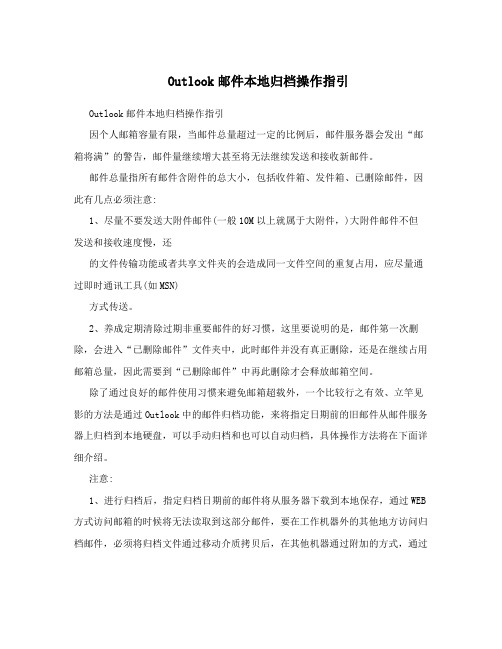
Outlook邮件本地归档操作指引Outlook邮件本地归档操作指引因个人邮箱容量有限,当邮件总量超过一定的比例后,邮件服务器会发出“邮箱将满”的警告,邮件量继续增大甚至将无法继续发送和接收新邮件。
邮件总量指所有邮件含附件的总大小,包括收件箱、发件箱、已删除邮件,因此有几点必须注意:1、尽量不要发送大附件邮件(一般10M以上就属于大附件,)大附件邮件不但发送和接收速度慢,还的文件传输功能或者共享文件夹的会造成同一文件空间的重复占用,应尽量通过即时通讯工具(如MSN)方式传送。
2、养成定期清除过期非重要邮件的好习惯,这里要说明的是,邮件第一次删除,会进入“已删除邮件”文件夹中,此时邮件并没有真正删除,还是在继续占用邮箱总量,因此需要到“已删除邮件”中再此删除才会释放邮箱空间。
除了通过良好的邮件使用习惯来避免邮箱超载外,一个比较行之有效、立竿见影的方法是通过Outlook中的邮件归档功能,来将指定日期前的旧邮件从邮件服务器上归档到本地硬盘,可以手动归档和也可以自动归档,具体操作方法将在下面详细介绍。
注意:1、进行归档后,指定归档日期前的邮件将从服务器下载到本地保存,通过WEB 方式访问邮箱的时候将无法读取到这部分邮件,要在工作机器外的其他地方访问归档邮件,必须将归档文件通过移动介质拷贝后,在其他机器通过附加的方式,通过Outlook来读取(具体操作后面将做讲解)。
因此建议没有固定办公机器的同事不要进行此操作,以免造成不必要的麻烦。
2、以下操作以Outlook 2007 版本演示截图,其他版本Outlook操作界面不尽相同,但操作过程基本类似。
一、手动归档1、打开Outlook2、点击“文件”菜单中的“存档”3、弹出“存档”对话框4、选中需要存档的邮箱。
假如只要存档某个邮箱下的某个文件夹,比如只想对“发件箱”做存档,那么只要选中此邮箱下的“发件箱”文件夹就OK。
如下图:5、选择需要归档的日期,将对所有此日期前的邮件进行本地归档6、勾选:包含标记为“此项目不自动归档”的项目7、选择归档文件的地址、文件名这一步非常关键,建议不要用系统默认的存放地址,而是在非系统盘C盘的其他盘里新建一个自己的目录进行存放,比如可以新建一个”D:\邮件归档”的目录,然后在这里将存放地址指向此文件夹,命名为mymailbackup.pst(自定义)。
如何设置office outlook2010确保邮件保留在原邮箱中不被删除
使用outlook express 或者office outlook的都遇到一个麻烦,就是当你用outlook收发邮件后原邮箱中的邮件会被删除,这样如果你换电脑或在外地希望查看邮箱中的内容时便手无举措。
下面就用图解教您如何设置office outlook2010,可以保证原邮箱中的邮件不被删除,解决您的烦恼!
第一步:打开office outlook2010,将“设置和配置所有账户类型”添加至“快速访问工具栏”。
文件→选项→快速访问工具栏→设置和配置所有账户类型→添加→确定。
第一步:进行账户设置
点击快速访问工具栏中的“设置和配置所有账户类型”按钮→电子邮件→更改→其他设置→高级→将“传递”项中选择“在服务器上保留邮件副本”的复选框→确定。
设置完成!。